Скриншоты являются удобным и полезным инструментом, который позволяет сохранить важные моменты с экрана вашего телефона TCL. Будь то смешная картинка, интересная статья или сообщение, вы можете легко и быстро создать скриншот, чтобы поделиться им с друзьями или сохранить для будущей ссылки.
Хотите узнать, как сделать скриншот на телефоне TCL? Продолжайте чтение, и мы расскажем вам подробную инструкцию!
Способы снятия скриншота могут немного отличаться в зависимости от модели TCL, но общий принцип остается прежним. В следующих шагах мы рассмотрим наиболее распространенные способы создания скриншотов на телефонах TCL.
Шаг 1: Откройте приложение или экран, который нужно сделать скриншотом
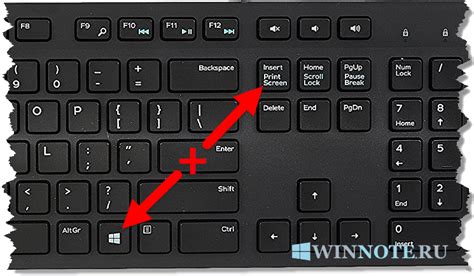
Шаг 2: Нажмите одновременно на кнопку уменьшения громкости и кнопку включения/блокировки экрана
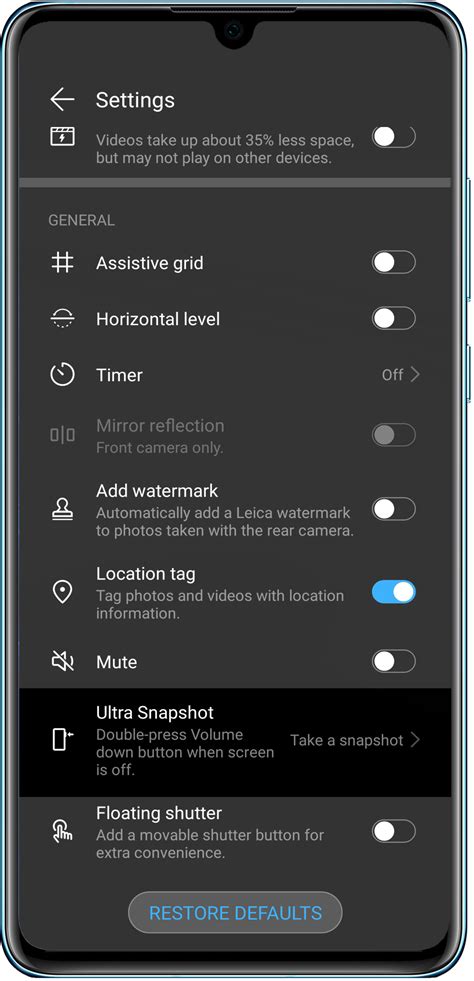
Убедитесь, что находитесь на экране, который вы хотите сделать скриншотом, и готовьтесь к действиям. Для получения скриншота одновременно нажмите и удерживайте эти две кнопки вместе.
Кнопка уменьшения громкости обычно находится на боковой стороне устройства, рядом с кнопкой увеличения громкости. Кнопка включения/блокировки экрана обычно расположена на той же боковой стороне телефона, но может быть немного выше или ниже кнопки уменьшения громкости.
Нажмите и удерживайте обе эти кнопки одновременно в течение нескольких секунд. Во время удержания кнопок на экране могут появиться анимации или звуковые сигналы, указывающие на то, что скриншот был сделан успешно.
После того, как вы уверены, что скриншот был сделан, можно отпустить кнопки и перейти к следующему шагу процесса сохранения и нахождения скриншота на вашем телефоне.
Шаг 3: Найдите скриншоты в папке "Скриншоты" или экране уведомлений на вашем телефоне TCL

После того, как вы сделали скриншот на своем телефоне TCL, вам нужно будет найти сохраненное изображение. Есть два основных способа, как вы можете это сделать.
Первый способ - откройте папку "Скриншоты" на вашем телефоне TCL. Для этого нажмите на иконку "Файлы" или "Менеджер файлов" на главном экране или в списке приложений. Затем найдите папку "Скриншоты" и откройте ее. В этой папке вы должны увидеть все ваши сохраненные скриншоты. Выберите нужное изображение и откройте его, чтобы просмотреть его или делиться им.
Второй способ - скриншоты могут быть отображены на экране уведомлений. Когда на вашем телефоне TCL появится уведомление о сделанном скриншоте, вы можете немедленно открыть его и просмотреть скриншот, нажав на уведомление. Если вы заметили уведомление с иконкой скриншота, но его не открыли сразу, вы все равно можете найти его, открыв панель уведомлений сверху экрана и нажав на уведомление скриншота. Таким образом, вы сможете просмотреть скриншот и решить, что с ним делать дальше - сохранить, отправить, удалить и т. д.
Примечание: Если вы не можете найти папку "Скриншоты" или уведомление с скриншотом на вашем телефоне TCL, попробуйте проверить другие папки в приложении "Файлы" или "Менеджер файлов" и в разделе уведомлений. В некоторых моделях телефонов эти функции могут называться по-разному, поэтому обратитесь к руководству пользователя или поддержке TCL за дополнительной информацией.